Imate GIMP 2.10 nameščen in želite raziskati nove funkcije ter prenovljen uporabniški vmesnik? Učinkovito delo s to programsko opremo vam olajšajo različne novosti. V tem priročniku boste dobili podroben pregled pomembnih vidikov GIMP 2.10, vključno z asinhronim nalaganjem, novimi tematskimi možnostmi, prikazom ikon ter praktično iskalno funkcijo.
Najpomembnejše ugotovitve
- GIMP 2.10 se hitreje naloži z asinhronim nalaganjem.
- Uporabniški vmesnik ponuja sodobno temno temo ter prilagodljive ikone.
- Možnost spremljanja sistemskih virov je nova vpeljana.
- Funkcija "Iskanje in izvajanje ukazov" olajša iskanje orodij in filtrov.
Hitro nalaganje zahvaljujoč asinhronemu nalaganju
Z GIMP 2.10 takoj opazite, da se program hitreje zažene kot prejšnje različice. To je posledica novega asinhronega nalaganja, kar pomeni, da GIMP ne potrebuje več nalaganja vseh pisav pred prikazom uporabniškega vmesnika. Namesto tega program nadaljuje z nalaganjem manjkajočih pisav v ozadju, medtem ko že lahko začnete z delom.
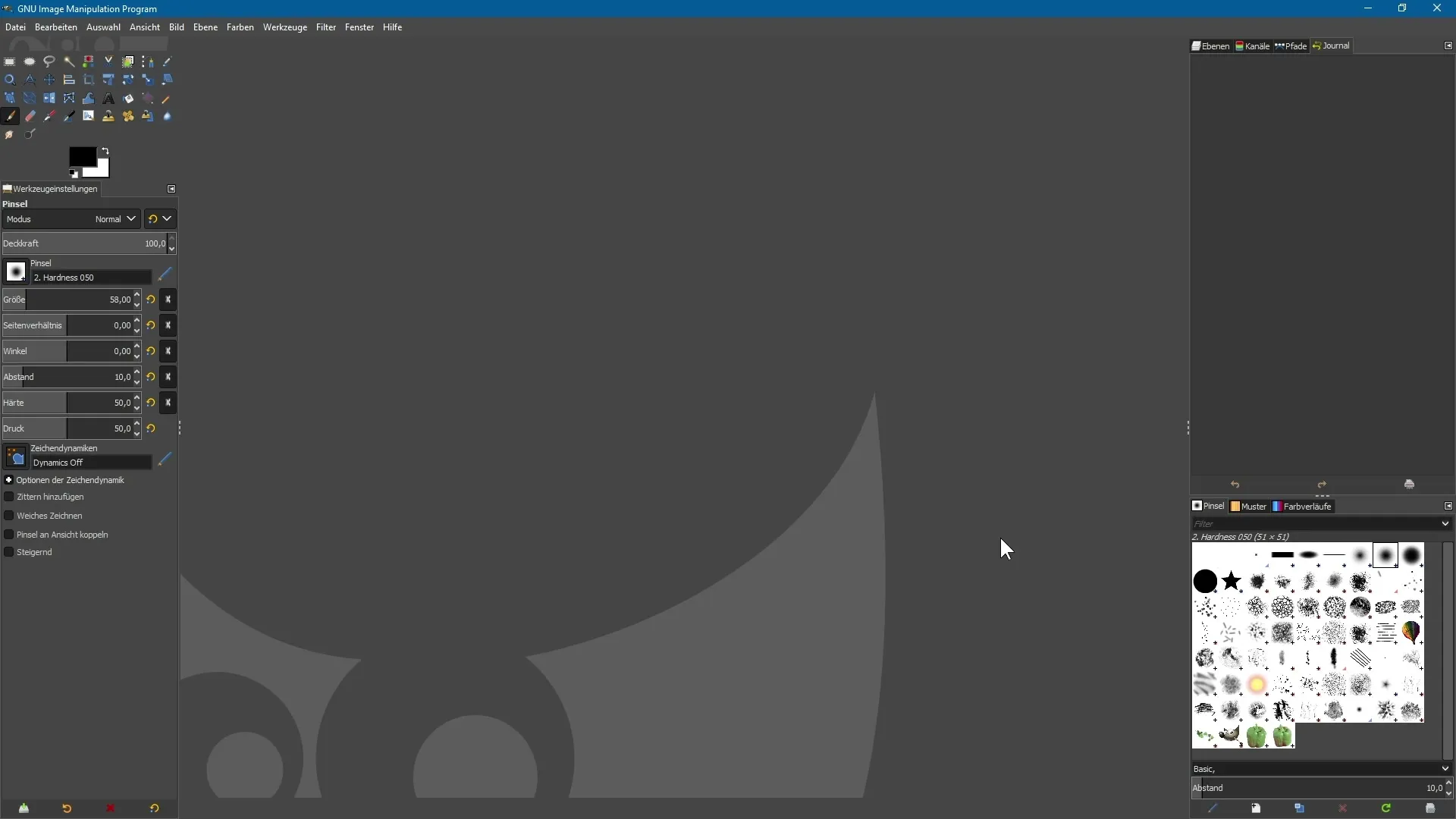
Prilagodljiv uporabniški vmesnik
Dobrodošla posodobitev je vnaprej nameščena temna tema uporabniškega vmesnika. Ta temen dizajn ščiti oči, zlasti pri daljših sejah in v zatemnjenih okoljih. Lažje se boste osredotočili na svoje delo, brez motenj svetlih ozadij.
Če pa vam je bolj všeč svetla privzeta tema, jo lahko enostavno spremenite. Kliknite na "Uredi" in izberite "Nastavitve". Tam boste našli razdelek "Vmesnik", kjer lahko izberete želeno temo.
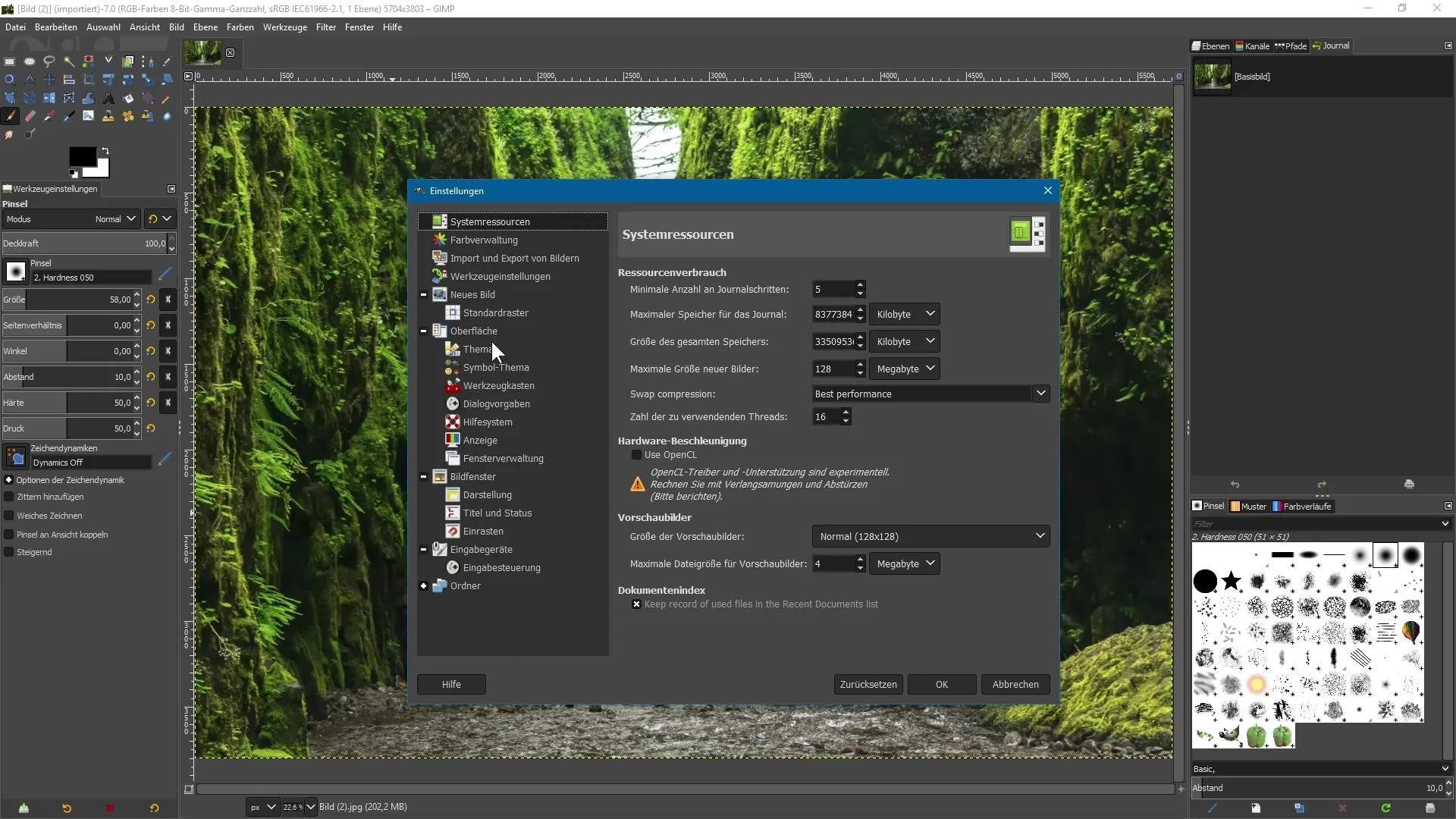
Izbira vključuje poleg temne teme tudi "Sivo", ki je nekoliko manj temna, ter "Svetlo" temo, ki je svetlejša in prijaznejša oblikovana.
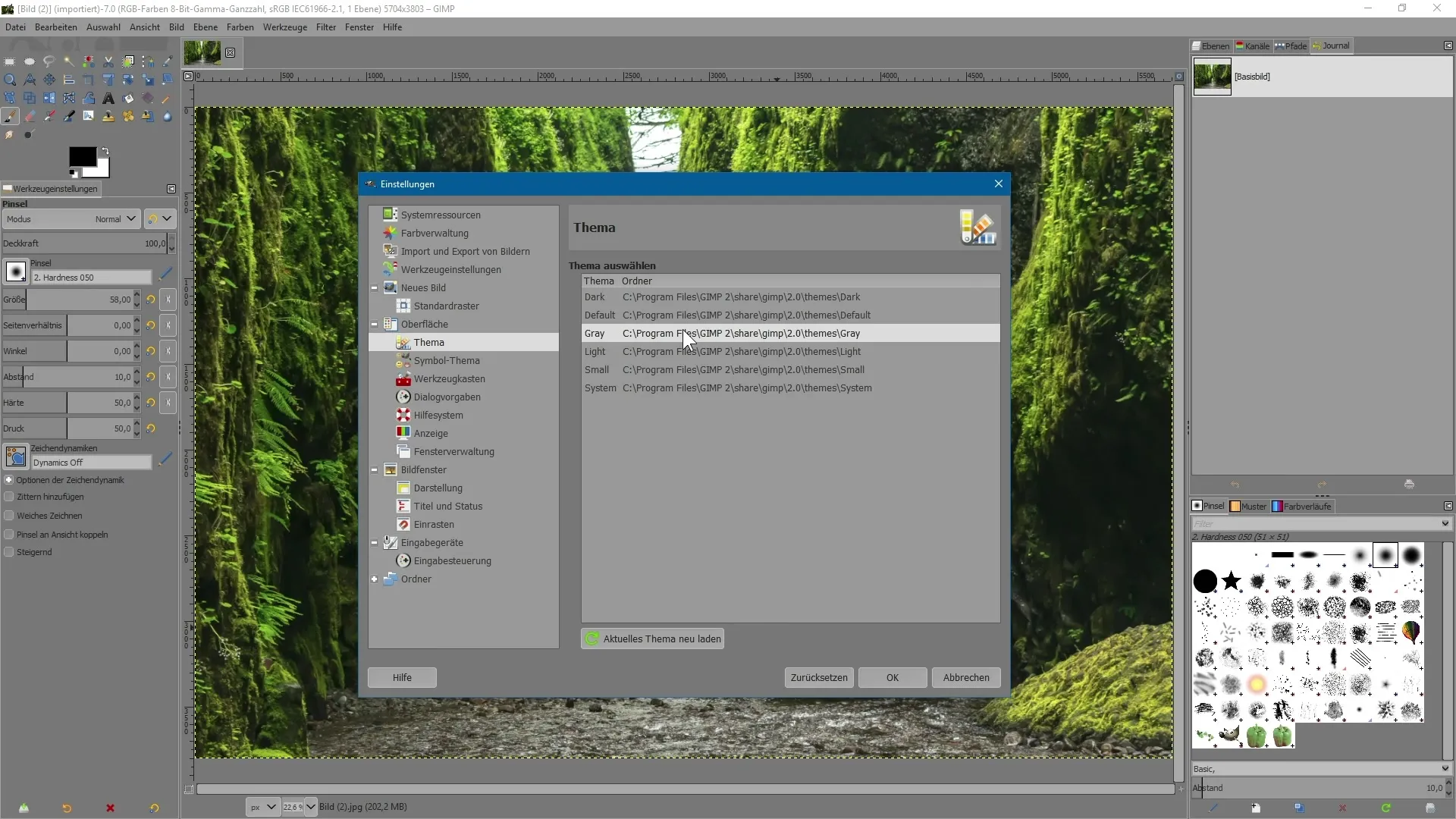
Visokoločljivostni prikaz ikon
GIMP 2.10 zdaj ponuja podporo za visokoločljive monitorje. V nastavitvah lahko prilagodite prikaz ikon. Če uporabljate visokoločljivostni zaslon, ostanejo ikone ostre, tudi ko spremenite njihovo velikost.
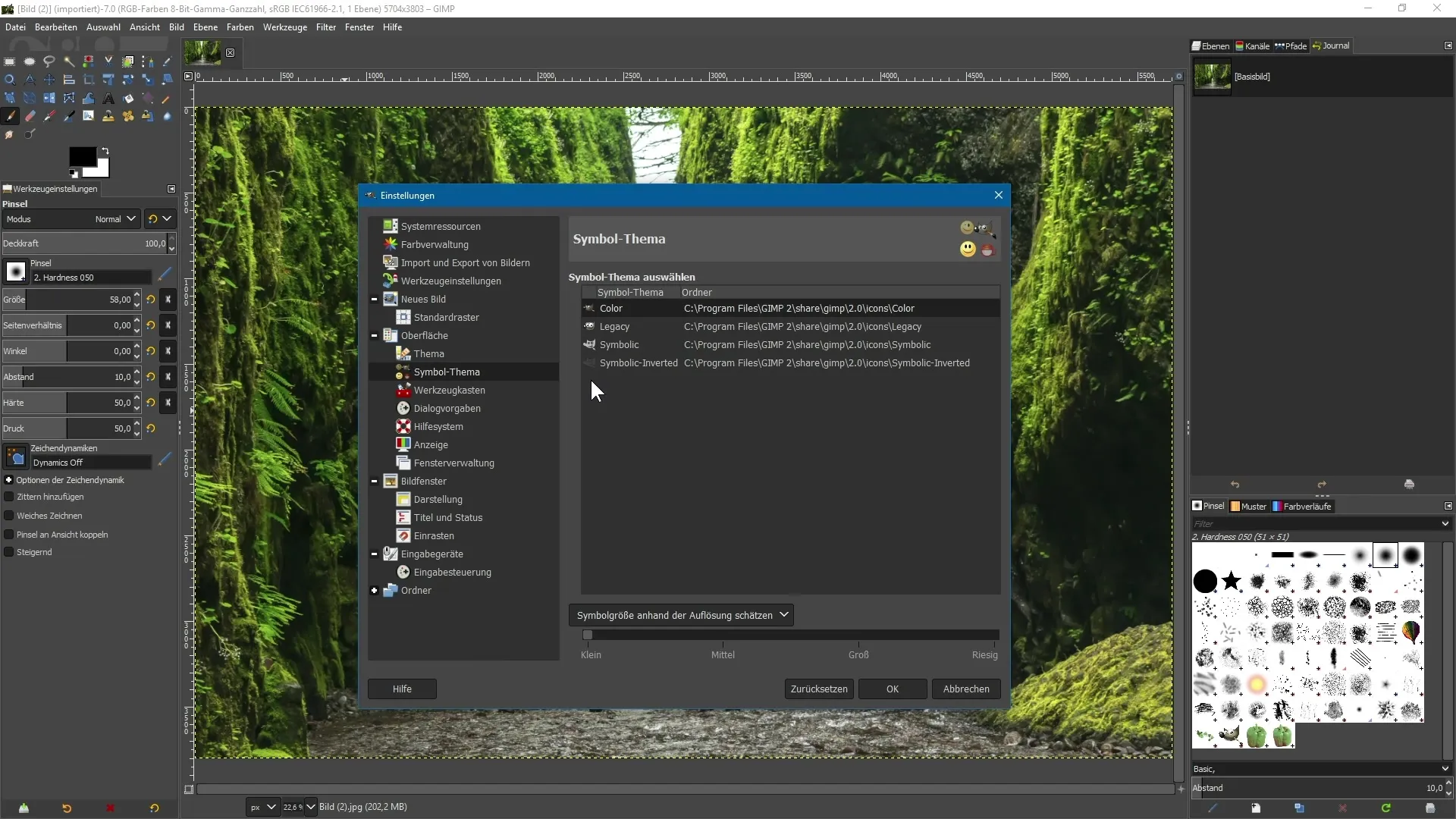
Tukaj lahko izbirate med različnimi temi ikon, med drugimi "Barvna", "Simbolna obrnjenost" in "Dedna". Upoštevajte, da dedne ikone ne nudijo enake ostrine in se lahko pojavijo pikselizirane, kadar so povečane.
Velikost ikon lahko prav tako prilagodite. Prosto jih lahko prikažete v majhni, srednji, veliki ali ogromni velikosti. Ta funkcija zagotavlja, da lahko ikone vidite v velikosti, ki vam je prijetna, brez kompromisov v ostrini.
Spremljanje sistemskih virov
Še ena koristna funkcija je možnost spremljanja zmogljivosti sistema. S pomočjo "Okna" lahko dostopate do "Prilagodljivih pogovorov" in nato do "Spremljanje zmogljivosti". Tukaj lahko spremljate uporabo pomnilnika, CPU in straniščnega pomnilnika – idealno za preverjanje, kako se vaš sistem obremenjuje.
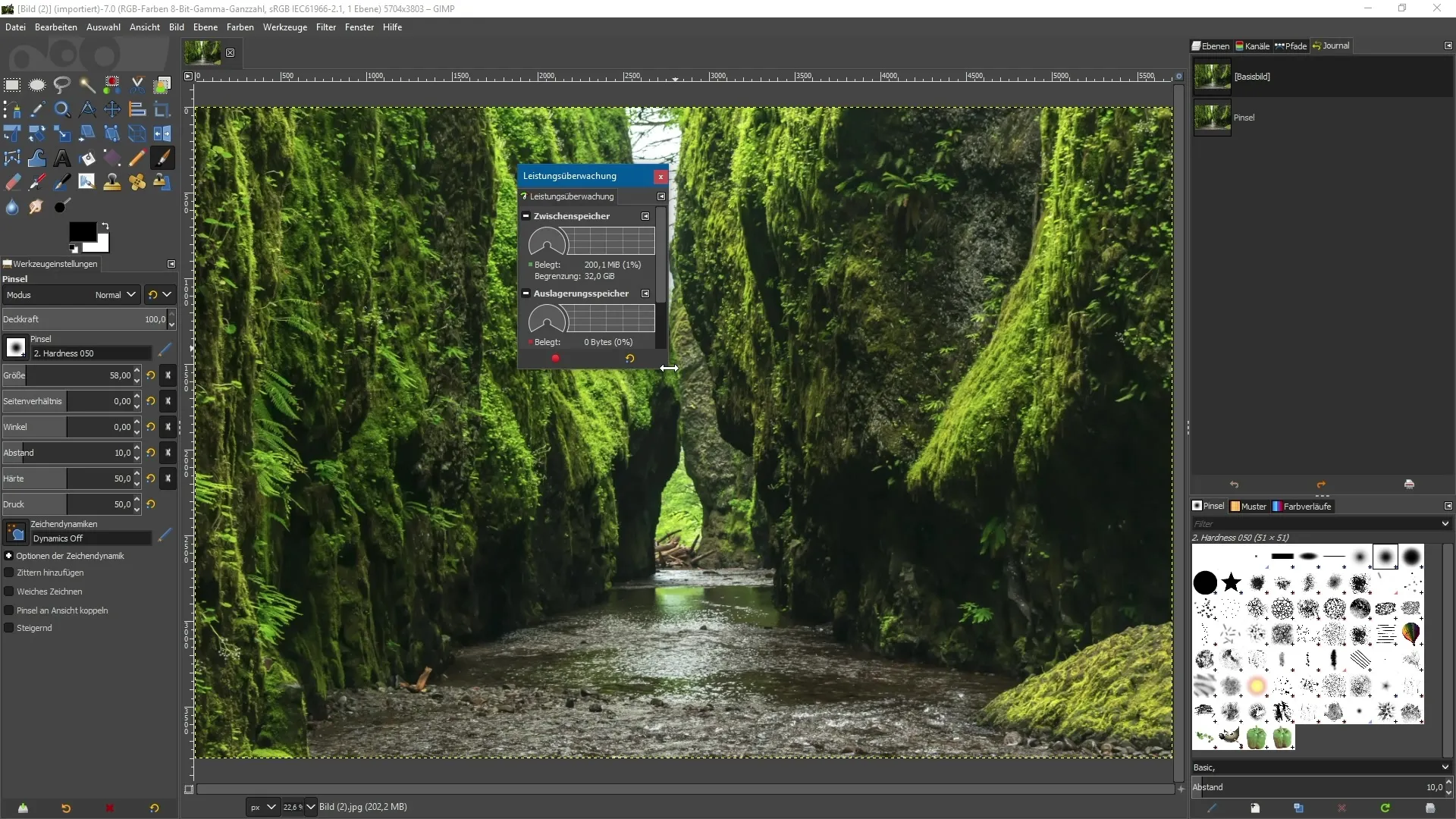
Ko delate na kompleksnih projektih ali velikih datotekah, lahko pravočasno opazite, ali vaša strojna oprema doseže omejitve in morebitno optimizacijo izvedete.
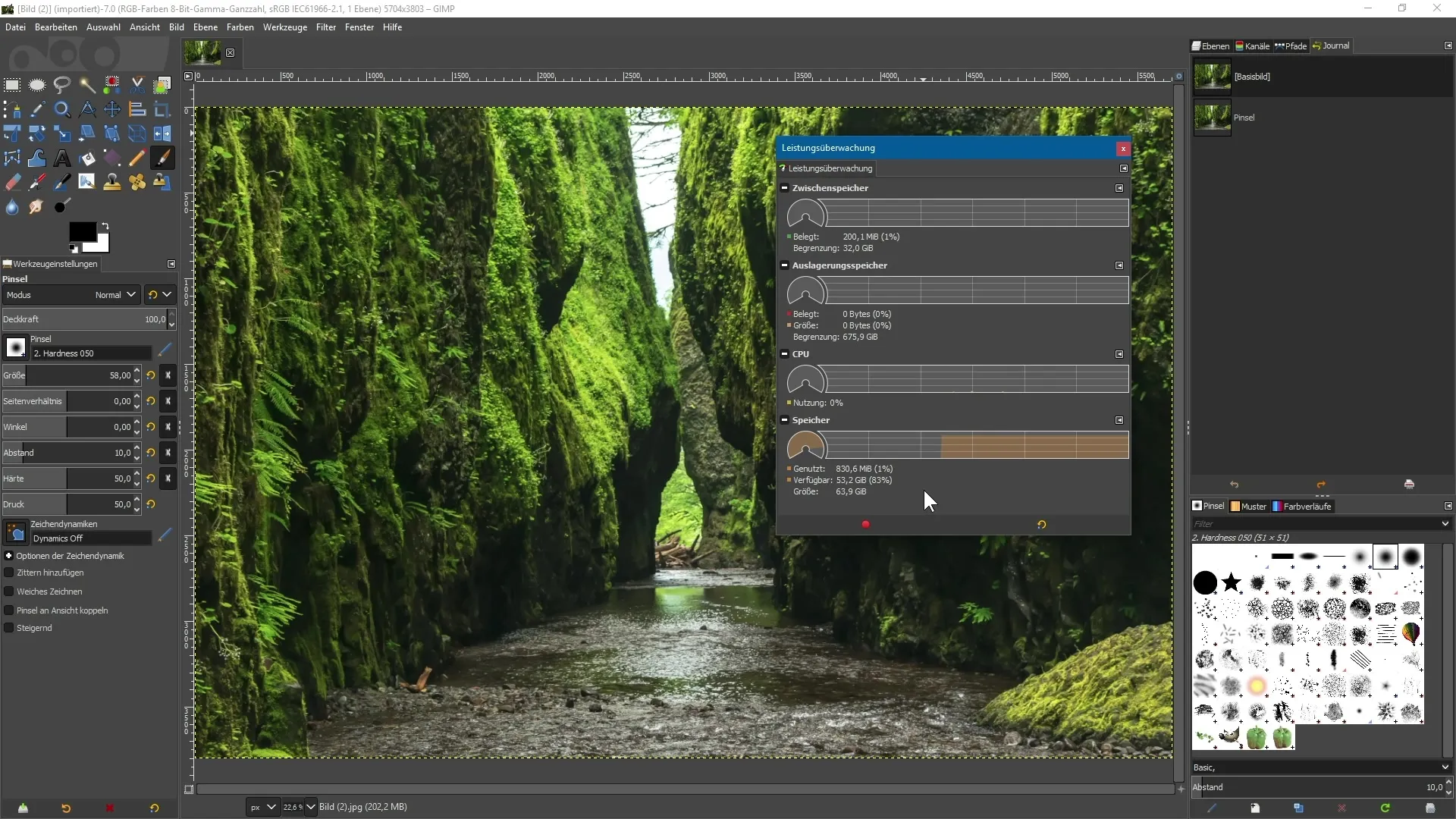
Hitro najdite ukaze
Še ena olajšava v GIMP 2.10 je funkcija "Iskanje in izvajanje ukazov". Do nje dostopate tako, da pritisnete Shift in 7. Odprlo se bo vnosno polje, v katerem lahko hitro iščete orodja in filtre.
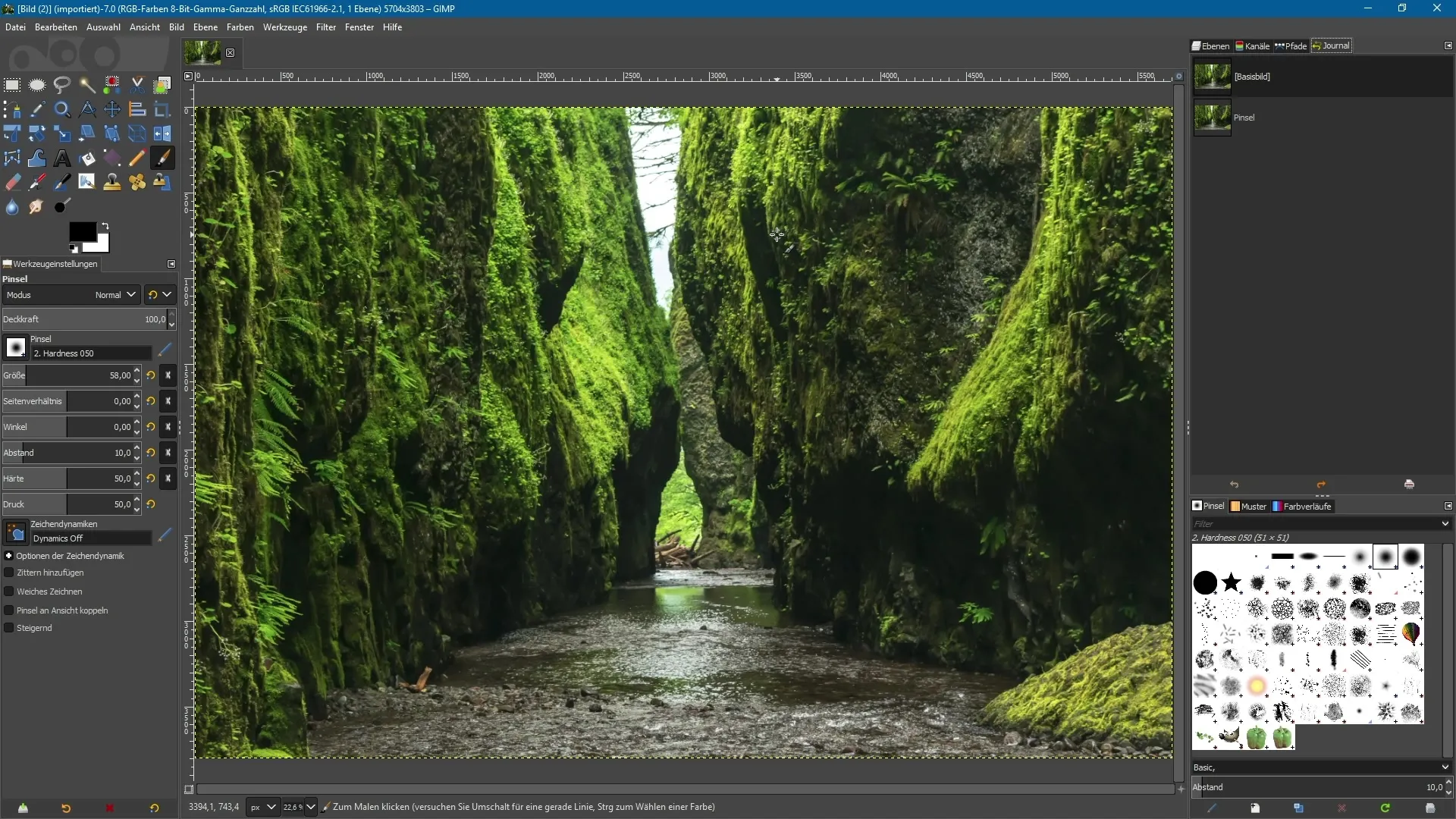
Če potrebujete na primer orodje "Spreminjanje velikosti", lahko preprosto vpišete "spreminjanje velikosti". Programska oprema vam takoj pokaže vse ustrezne možnosti, tako da lahko hitro dosežete želeni rezultat.
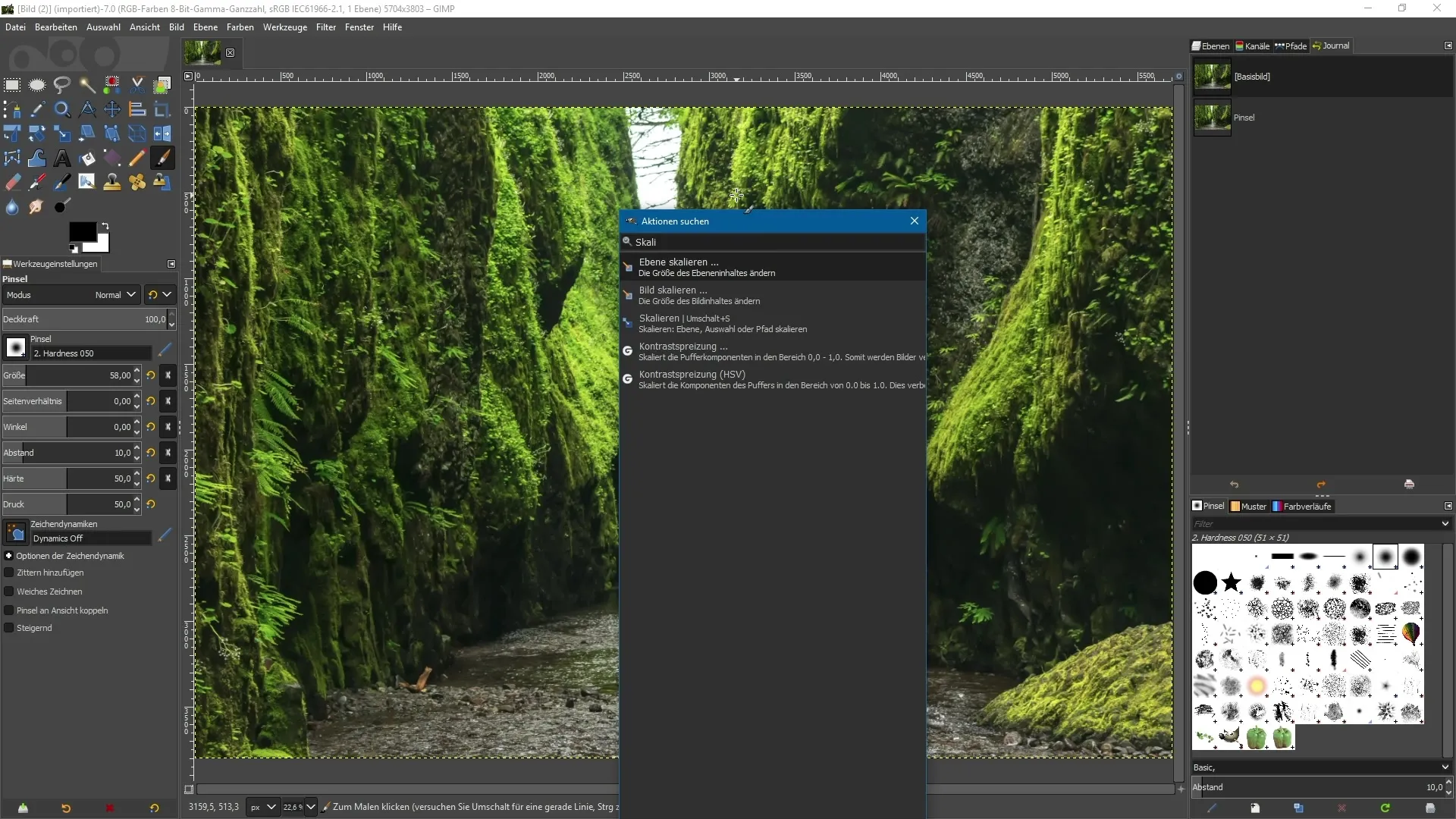
Ta funkcija vam pomaga delati učinkoviteje, zlasti ko redko uporabljate določena orodja in niste takoj seznanjeni s svojim položajem v uporabniškem vmesniku.
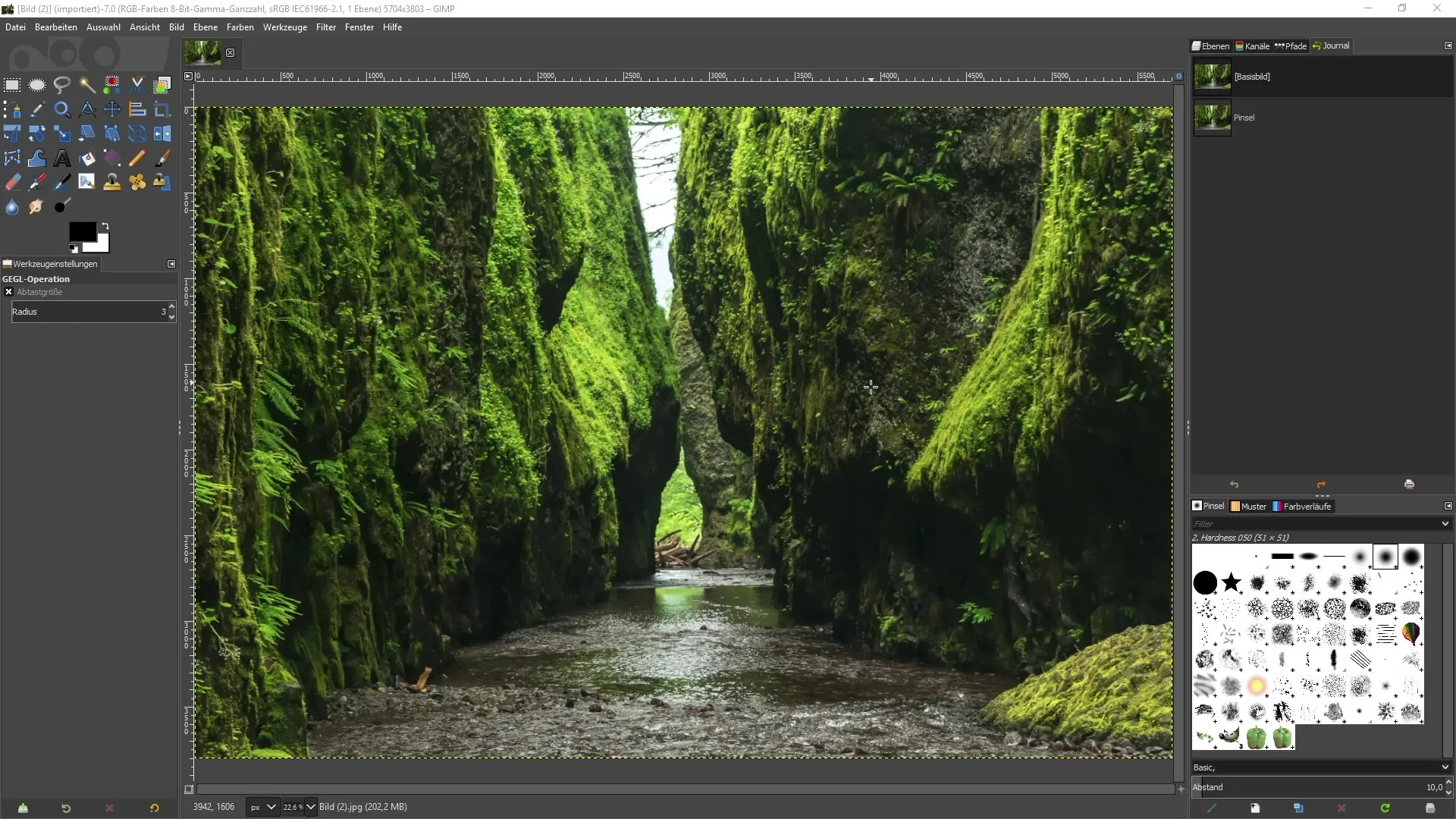
Povzetek – optimalno izkoristite uporabniški vmesnik in nove funkcije GIMP 2.10
GIMP 2.10 ponuja s svojim novim uporabniškim vmesnikom in številnimi funkcijami odlično osnovo za učinkovitejše delo. Zahvaljujoč asinhronemu nalaganju se program hitreje zažene, različne tematske možnosti pa omogočajo individualno uporabniško izkušnjo. Visokoločljivostni prikaz ikon in možnost spremljanja zmogljivosti sistema dopolnjujejo paket. Na koncu iskalna funkcija močno poenostavi iskanje orodij. Na splošno vam GIMP 2.10 ponuja vsa orodja, da kar najbolje izrazite svojo ustvarjalnost.
Pogosto zastavljena vprašanja
Kako lahko aktiviram temno temo?Pojdite na "Uredi", nato "Nastavitve" in izberite temno temo pod "Vmesnik".
Ali je GIMP 2.10 primeren za visokoločljive monitorje?Da, GIMP 2.10 ponuja podporo za visokoločljive monitorje in zagotavlja, da so ikone ostre.
Kako lahko spremljam uporabo sistemskih virov?Navigirajte do "Okna" in izberite "Prilagodljive pogovore", nato "Spremljanje zmogljivosti".
Kaj naj storim, če želim hitro najti orodje?Pritisnite Shift in 7, da odprete vnosno polje, in iščite željeno orodje.
Ali lahko prilagodim velikost ikon?Da, lahko prilagodite velikost ikon v nastavitvah pod "Tema ikon" in izberete med majhnimi, srednjimi, velikimi ali ogrobnimi trenutki.


